ppt中变换证件照背景颜色教程
相信很多小伙伴在日常生活中都会用到证件照,不同的场景需要用到不同背景颜色的证件照,在ppt中我们就能很方便地对证件照的背景颜色进行更换,那么具体怎么做呢?下面小编就来为大家介绍。
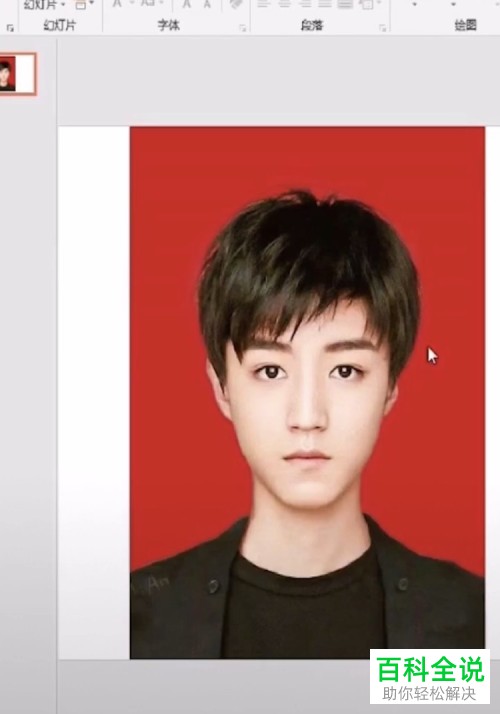
具体如下:
1. 首先,打开ppt,在其中插入我们要进行操作的图片。

2. 接着,点击格式,选择其中的“删除背景”。
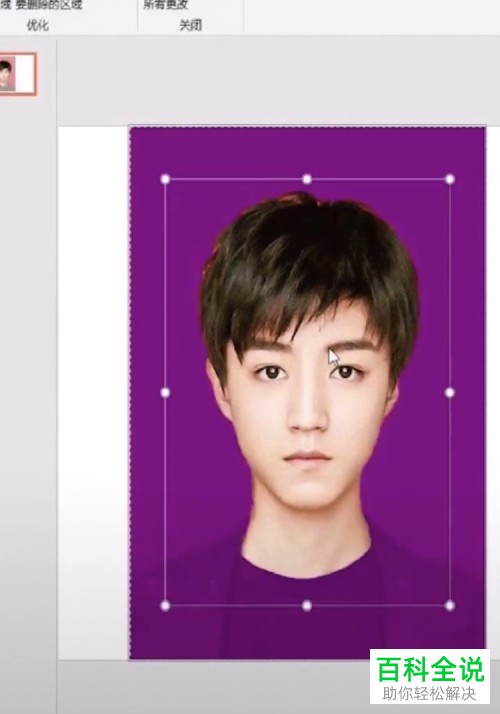
3. 然后,拖动人物,保证人物尽可能地都在方框里。

4. 如果我们有多余的颜色,也可以选择继续修改。
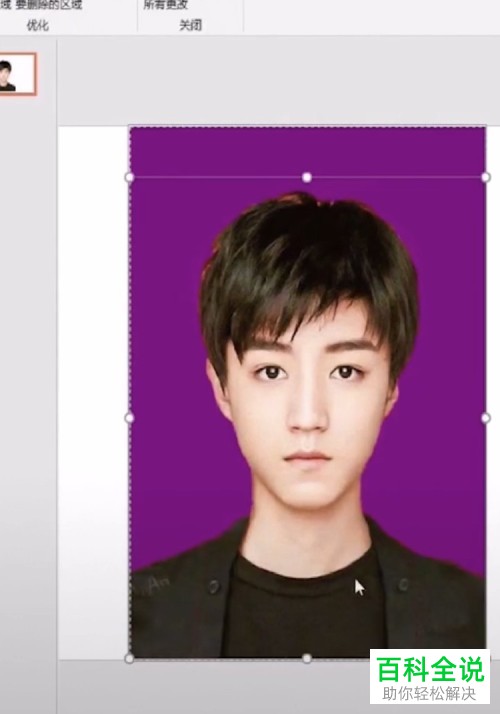
5. 修改完后,点击“保留更改”。
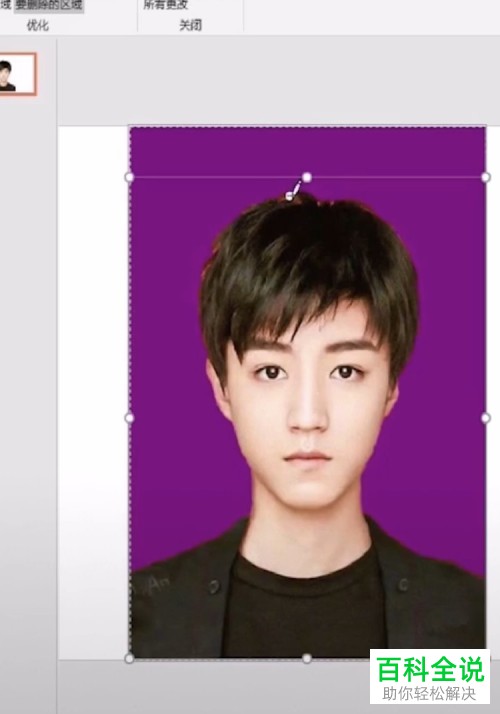
6. 返回菜单,然后我们就可以根据需要更换图片背景颜色了。


7. 更换完后,右键图片将其保存即可。
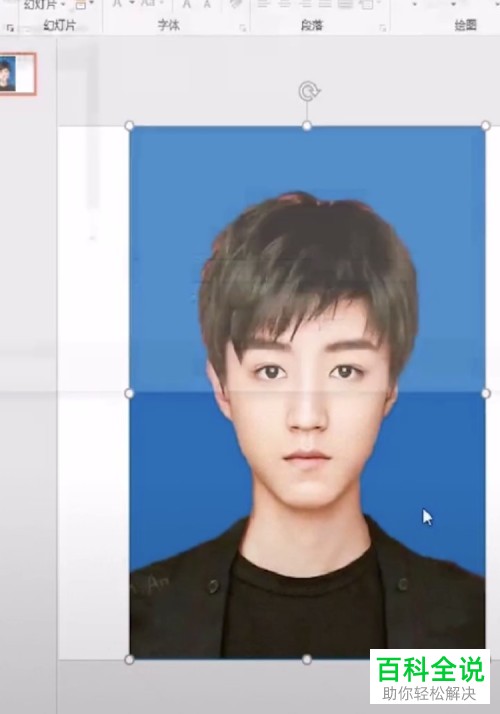
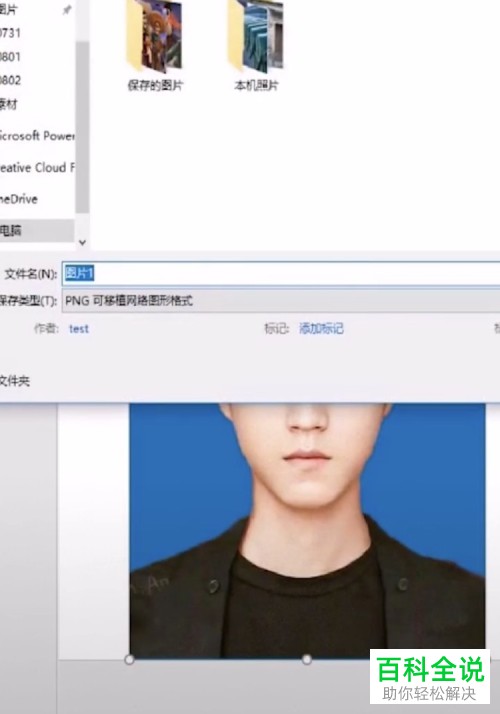
以上就是小编为大家介绍的ppt中变换证件照背景颜色教程,希望能帮到你~
赞 (0)

